Как изменить адрес электронной почты в Gmail: инструкция
Как изменить адрес электронной почты в Gmail, если вы хотите добавить к своему аккаунту новый ящик? Будьте внимательны, такая опция есть не всегда. Мы расскажем, когда можно подключить новую почту, а когда – нет. И научим всему, что вам нужно знать!
Кто может поменять почту?
Мы начнём обзор с очень важной информации: изменить адрес электронной почты Гугл можно, но не всегда. Поэтому предварительно необходимо проверить, доступна ли вам такая опция.
Это не сложно, давайте заглянем в настройки вашего профиля. Инструкция дана для десктопной версии, но вы можете воспользоваться этим функционалом и в мобильном приложении.
- Откройте любой сервис Google и нажмите на свой аватар наверху справа;
- Через открывшееся окно перейдите к кнопке «Управление аккаунтом»;
- На панели слева найдите вкладку «Личная информация»;
- Пролистайте меню ниже и перейдите к подразделу «Контактная информация».

Если вы подключили несколько электронок, вам нужно найти вкладку «Адрес аккаунта Google». Здесь будет указано, можно или нельзя изменить электронную почту в Гугл аккаунте.
Настало время узнать, как поменять пароль в Gmail, чтобы обезопасить себя.
Сразу скажем, какие электронные адреса поменять нельзя:
- Все почтовые ящики, подключенные к домену @gmail.com;
- Рабочие и учебные электронные почты.
Однако, если ваш аккаунт подключён через учебное заведение или на работе, вы можете обратиться за помощью к администратору. У администратора все-таки есть возможность отключить используемые адрес и подключать другую электронную почту.
А как изменить почту Gmail, если вы пользуетесь доменом @gmail.com? К сожалению, никак – обходных путей пока не предусмотрено.
Мы выяснили подлежит ли изменению ваш электронный адрес. Если его можно отредактировать – это сразу будет понятно! Теперь можно переходить непосредственно к тому, как изменить адрес почты Гугл.
Как поменять почту?
Если вы уже убедились в том, что можете подключить новую почту – возвращаемся вы уже знакомое меню и приступаем к делу. Итак, как изменить адрес почты Gmail самостоятельно?
- Открывайте раздел «Управление аккаунтом»;
- Заходите в подраздел «Личная информация», как рассказано выше;
- Найдите подключённый почтовый ящик – и нажмите на него.
Ну а теперь начинается самое интересное о том, как поменять адрес почты Гугл! Выполняйте все дальнейшие шаги строго по инструкции:
- Сначала нужно будет подтвердить вашу личность – для этого введите пароль от электронного адреса;
- В новом окне вы снова увидите почту, используемую для подтверждения вашего профиля;
- Напротив адреса есть иконка в виде карандаша – нажмите на неё.
Разумеется, невозможно разобраться, как изменить адрес Gmail без подключения другой почты. Ведь вы отключаете старый электронный ящик, но его нужно заменить на новый!
- В открывшееся окно необходимо ввести электронный адрес, который вы будете использовать в дальнейшем;
- Нажмите на кнопку «Отправить письмо для подтверждения».

Теперь нужно подождать несколько секунд, пока не придёт входящее письмо с вложенной ссылкой. Перейдите по этой ссылке, чтобы подтвердить подключение нового почтового ящика. Дальнейшая произойдёт автоматически, старый электронный адрес будет отключён, новый начнёт действовать.
Подключаем дополнительные электронные ящики
Если вам не удалось изменить почту в Гугл аккаунте (как вы помните, иногда эта опция недоступна) – не отчаивайтесь. Вы можете подключить дополнительные электронные адреса и пользоваться ими!
Что делать, если почта Gmail не работает и не заходит? Ответ в статье по ссылке.
Вы уже знаете, как зайти в нужное меню?
- Нажимаем на свой аватар наверху справа – кликаем по кнопке «Управление аккаунтом»;
- Через меню слева переходим к разделу «Личная информация»;
- Находим блок «Контактная информация».
Вы увидите несколько подразделов:
- Контактный
- Резервный
- Дополнительный
Вот как изменить адрес электронной почты аккаунта Google! Выбирайте нужный вариант, нажимайте на значок «Добавить» и вводите данные.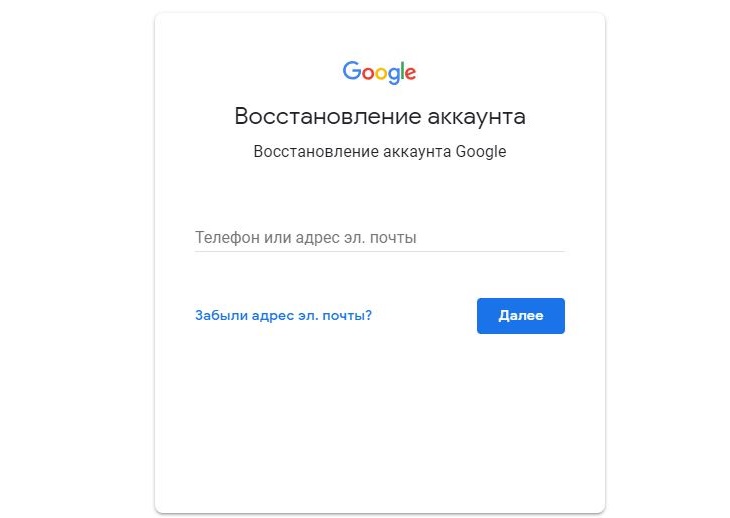 Просто следуйте инструкции, которая появится на экране – это не сложно.
Просто следуйте инструкции, которая появится на экране – это не сложно.
Подробно рассказали о том, как поменять почту в Гугл аккаунте – согласитесь, ничего сложного? Если по каким-то причинам вам нужно подключить новый электронный адрес, вы можете сделать это без лишних проблем. Если изменить подключённый ящик нельзя (таковы настройки), просто добавьте новую, дополнительную электронку.
Как узнать адрес электронной почты на телефоне Андроид
Содержание
- Как выглядит адрес электронной почты
- Как узнать адрес электронной почты на Андроиде
- Через браузер
- Используем мобильное приложение
- Как узнать свою почту на телефоне
- На устройстве Android
- На устройстве iOS
- В почтовых программах
- Если забыл адрес и не получается войти
- Яндекс
- Gmail.com (google)
- Как вспомнить адрес своей электронной почты
- Где можно подсмотреть свой адрес электронной почты
Как выглядит адрес электронной почты
Адрес электронной почты (email) – это название ящика в интернете.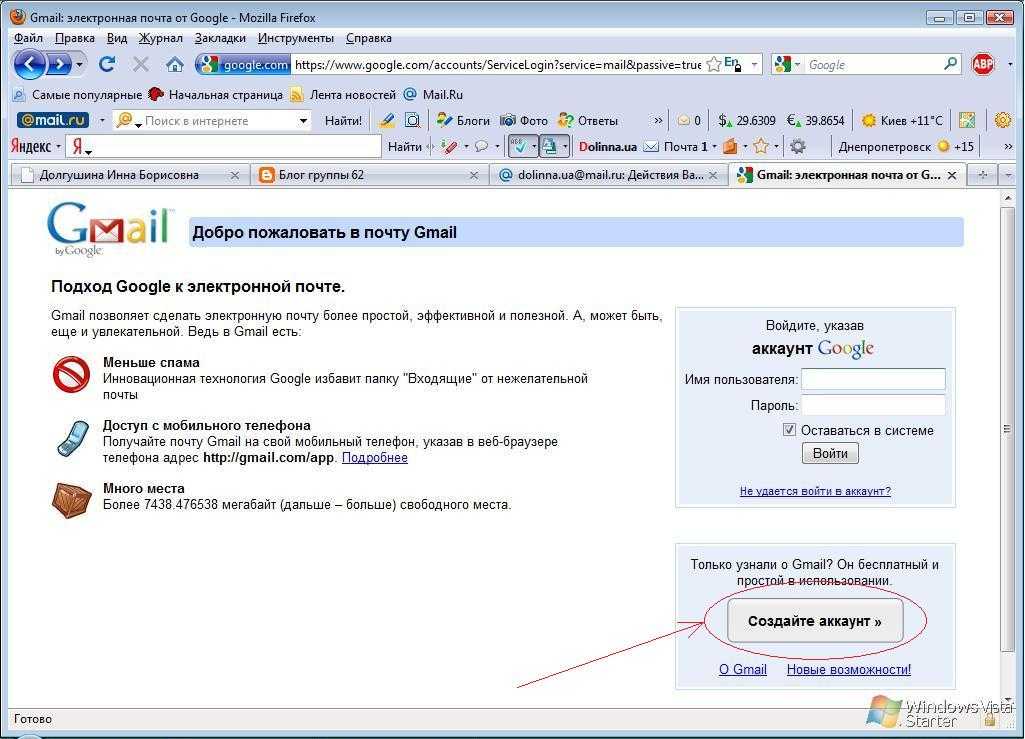
Он состоит из английских букв без пробелов. Может содержать цифры и некоторые знаки: точку, дефис, нижнее подчеркивание. Но эти знаки не могут присутствовать в качестве первого и последнего – в начале и в конце имени.
Адрес электронной почты состоит из трех частей:
- Логин – имя ящика.
- @ – разделитель между логином и названием почтового сайта. Чтобы его набрать, нужно нажать клавишу Shift на клавиатуре и, не отпуская ее, цифру два. Называется этот знак «собака».
- Почтовый сайт – сервис в интернете, который обрабатывает письма.
Каждый ящик находится на определенном почтовом сайте. То есть чтобы в него зайти, нужно сначала открыть сайт, на котором находится ящик. Затем ввести логин и пароль, в результате чего откроются входящие письма.
Самые популярные почтовые сайты:
- mail.
 ru
ru - yandex.ru
- gmail.com
Чтобы узнать, на каком сайте работает ящик, достаточно посмотреть на его окончание – название после знака @:
- Если там указан сайт gmail.com, значит, ящик находится на нем. Это сайт Google.
- Если после @ написано yandex.ru, yandex.com, ya.ru, yandex.kz, yandex.ua или yandex.by, значит, ящик находится на Яндексе.
- А если в конце стоит mail.ru, list.ru, inbox.ru или bk.ru, то на Майле (mail.ru).
На заметку. Каждый электронный ящик уникален – он принадлежит только одному владельцу. Двух одинаковых адресов не бывает.
Как узнать адрес электронной почты на Андроиде
Помните, что все способы, описанные нами, помогут вам узнать свой реальный адрес почтового ящика на телефоне с Андроидом, и не важно, каким именно вариантом вы воспользуетесь. Главное потом запишите свой адрес в заметках или в блокноте ручкой, чтобы в любой момент сообщить его коллеге для отправки письма или других важных данных.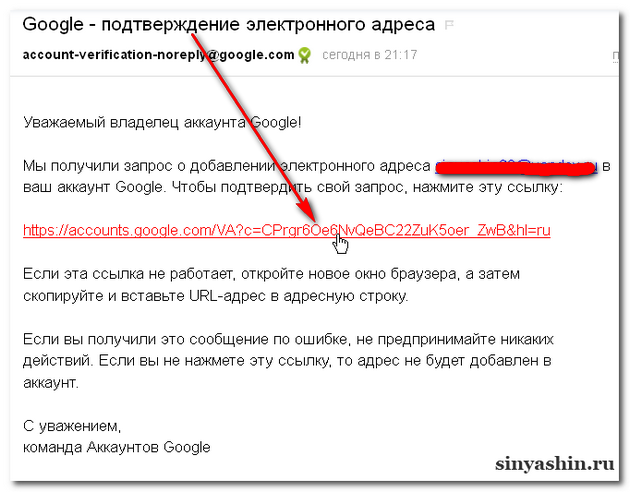
Через настройки телефона
Самый простой вариант – это посмотреть в настройках вашего девайса, так телефон работает на базе операционной системы Android и требует привязки учетной записи Google к устройству. Поэтому у вас в любом случае есть адрес электронной почты. Порядок действий такой:
- Зайдите в «Настройки» своего телефона. Мы будем рассматривать на примере Xiaomi, поэтому некоторые пункты меню могут отличаться от ваших, но порядок действий примерно одинаковый;
- Далее найдите раздел «Аккаунты» или «Учетные записи»;
- Выберите в списке Google;
- Здесь будет указан адрес электронной почты вашего аккаунта, привязанного к этому телефону. Все что вам нужно – переписать все или скопировать.
Внимание! На телефоне может быть несколько учетных записей, которые используются для разных целей. Например, для авторизации вашего телефона используется аккаунт в Gmail от Google, а для отправки писем вы используете сервисы Mail.ru или Яндекс.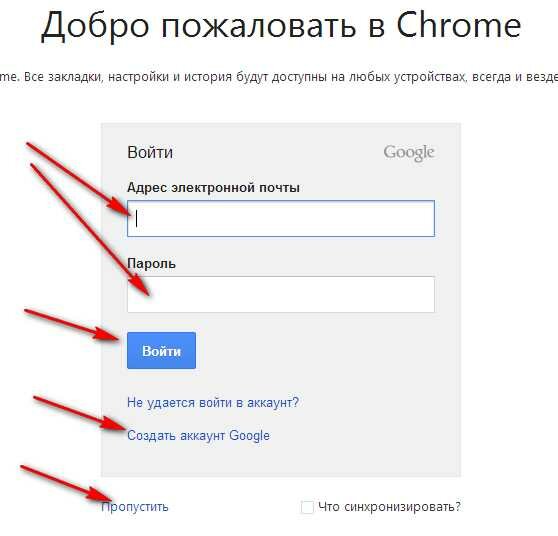 Кстати ранее мы рассказывали уже, как создать электронную почту на Андроиде , где рассматривали все возможные сервисы для работы с почтой.
Кстати ранее мы рассказывали уже, как создать электронную почту на Андроиде , где рассматривали все возможные сервисы для работы с почтой.
Через Play Маркет
Еще один простой способ посмотреть адрес электронной почты на Андроиде – это перейти в сервис Play Маркет, откуда и осуществляются все загрузки приложений и игр на вашем смартфоне.
- Зайдите в Play Маркет на своем устройстве;
- В правом верхнем углу нажмите на иконку своей учетной записи;
- Перед вами появится дополнительное окошко, где будет указан адрес электронной почты;
- Также можно просмотреть дополнительную информацию о почтовом ящике, если нажать «Управление аккаунтом Google».
Учетная запись, указанная в Play Маркете – это основной адрес электронной почты, привязанный к вашему телефону. Сюда будут прикреплены все ваши загрузки, история платежей, активности, отслеживание по GPS и прочие сервисы от Google.
Узнать адрес почты через почтовые приложения
Если у вас на телефоне установлены какие-либо приложения для работы с почтой, то вы можете посмотреть адрес электронного ящика при помощи этих программ. Чтобы понять, какие сервисы, вот вам список с названием почты и приложением от официального представителя:
Чтобы понять, какие сервисы, вот вам список с названием почты и приложением от официального представителя:
- Сервис Yandex – приложение Яндекс почта;
- Сервис Mail.ru – приложение Почта Mail.ru;
- Сервис Google – приложение Gmail;
- Сервис Yahoo – приложение Yahoo Почта;
- Сервис Rambler – приложение Рамблер почта.
Это основные почтовые сервисы, которые используются людьми из России и СНГ, поэтому у вас, скорее всего, установлен один из этих почтовых клиентов.
- На своем телефоне откройте полный список приложений;
- Попробуйте через поиск ввести «почта», и посмотреть, какие приложения установлены;
- Как правило, Gmail присутствует по умолчанию вместе с операционной системой Android от Google, поэтому рекомендуем туда заходить в первую очередь. Находите это приложение и открываете его;
- На главном экране в правом верхнем углу нажмите на иконку своей учетной записи;
- Увидите адрес электронной почты, который используется в Gmail.
 Это и есть почтовый ящик.
Это и есть почтовый ящик.
Примерно таким же образом можно узнать E-mail и в других сервисах. Главное проверить – установлены ли они у вас или нет.
Через браузер
Следующий способ подойдёт тем, кто когда-нибудь выполнял вход в свой аккаунт с использованием веб-обозревателя. Например, это могла быть авторизации на Яндексе, Google, Mail.ru и прочих онлайн-сервисах. Для примера рассмотрим, как узнать электронную почту, привязанную к поисковой системе Яндекс:
- Открываем браузер, где была выполнена авторизация.
- Переходим на сайт поисковой системы.
- Нажимаем по иконке профиля, расположенной в правом верхнем углу экрана.
- Далее кликаем по названию аккаунта.
- В появившемся окне видим название аккаунта, а также полный адрес электронной почты.
Узнаем адрес электронной почты через браузер
В других поисковых системах ситуация аналогичная, поэтому можно сказать, что представленная инструкция является универсальной.
Используем мобильное приложение
Отметим, что этот метод чем-то похож на первый вариант, но с его помощью помимо почты Google можно узнать и другие адреса. Итак, суть сводится к попытке просмотреть название электронного ящика в одном из установленных приложений. Это может быть какой-нибудь мессенджер или социальная сеть, интернет-магазин, электронный кошелёк и прочее. В качестве примера разберём поиск адреса в приложении AliExpress. Первым делом открываем его, а после следуем рекомендациям инструкции:
- Переходим во вкладку «Мой профиль». Она, кстати, расположена в нижней части дисплея.
- Заходим в раздел «Настройки».
- Открываем вкладку «Профиль».
- В строке «Об аккаунте» видим адрес электронной почты, использующийся для авторизации.
Узнаем адрес электронной почты через мобильное приложение
Таким же способом можно просмотреть название ящика в любом другом приложении, при условии, что там выполнялся вход.
Как узнать свою почту на телефоне
На мобильных устройствах под управлением IOS или Android способов узнать свой email не меньше, чем на компьютере. Самый простой – это посмотреть его в подсказках виртуальной клавиатуры во время набора текста. Но тут есть два условия:
Самый простой – это посмотреть его в подсказках виртуальной клавиатуры во время набора текста. Но тут есть два условия:
- Чтобы адрес почты сохранился в персональный словарь клавиатуры, вы должны были набирать ее на этой клавиатуре раньше хотя бы 2-3 раза.
- Вам придется вспомнить несколько первых символов адреса, чтобы смартфон понял, какое слово вы ищите.
Второе условие можно обойти перебором наиболее вероятных сочетаний букв и цифр. Для проверки подойдет любое поле для ввода текста. Например, адресная строка браузера.
По аналогии с ПК или ноутбуком, имэйл можно поискать в личном кабинете сайтов, на которые вы заходили со смартфона.
Даже если почта частично скрыта, то, скомбинировав эти два способа, вы, скорее всего, сможете ее восстановить. А если не удалось, пропажу стоит поискать в настройках смартфона и в приложениях, которые используют авторизацию по email.
На устройстве Android
Посмотреть свою электронную почту на смартфоне Android можно в меню «Аккаунты». Путь к нему выглядит следующим образом:
Путь к нему выглядит следующим образом:
- Откройте системные настройки.
- Пролистайте до раздела «Аккаунты». Здесь собраны все логины и адреса электронной почты, которые вы указывали при авторизации в приложениях
- .
- Прокрутите окно вниз. С большой долей вероятности вы увидите здесь искомый email.
Прошивки смартфонов Андроид разных фирм-производителей имеют различный дизайн, отчего их меню не всегда соответствует показанному на скриншоте. Если вы не нашли в настройках раздел «Аккаунты», поищите что-то похожее по смыслу, например, «Учетные записи».
На устройстве iOS
На Айфоне или Айпаде почтовый ящик, на который зарегистрирован Apple ID, можно посмотреть в личных настройках пользователя в разделе «Имя, номера телефонов, e-mail»:
Другие адреса email, которые используются на устройстве, находятся в настройках приложения «Почта» — «Учетные записи».
Для доступа к ним сделайте следующее:
- Откройте системные настройки.

- Перейдите в раздел «Почта».
- Коснитесь строки интересующей учетной записи. В правой части окна отобразится связанный с ней почтовый ящик.
В почтовых программах
Еще одно место, где можно найти адрес вашего email на телефоне, – это почтовые программы. Посмотрим, где именно может быть указана почта, на примере популярных приложений для iOS и Android.
Яндекс Почта
- Запустите программу на вашем смартфоне.
- Нажмите на три горизонтальных черты сверху слева, чтобы открыть меню.
- Аккаунты с адресами электронной почты отображаются в верхней части следующего экрана.
Mail.ru
- Запустите приложение.
- Вызовите меню нажатием кнопки «Папки» слева внизу.
- В появившемся меню расположен адрес электронной почты активного аккаунта.
- Для переключения между аккаунтами нажмите кнопку «Аккаунт» справа внизу.
- Выберите нужный аккаунт в появившемся меню.
Почтовый клиент Gmail
- Запустите приложение.

- Вызовите меню нажатием трех горизонтальных линий.
- Аватар пользователя и адрес электронной почты отобразятся на следующем экране.
Если забыл адрес и не получается войти
Практически во всех почтовых сервисах есть функция восстановления забытого ящика (логина). Покажу, как ей пользоваться в Яндекс и Гугле.
На заметку. В сервисе Майл (mail.ru), к сожалению, такой функции нет.
Яндекс
1. Перейдите на сайт yandex.ru и щелкните по кнопке «Войти в почту» в правом верхнем углу.
2. Щелкните по ссылке «Не помню логин».
3. Далее введите номер мобильного телефона, привязанного к ящику.
Затем нужно напечатать проверочное слово с картинки.
4. После этого на указанный номер позвонят и продиктуют код. Или же отправят его в смс сообщении. Этот код нужно ввести в поле.
5. Напечатайте имя и фамилию, указанные в настройках ящика.
6. Если данные введены верно, Яндекс покажет логин.
Добавьте к нему @yandex.ru и получите полное название ящика.
Gmail.com (google)
1. Перейдите на сайт gmail.com. Щелкните по «Забыли адрес эл. почты?».
2. Введите привязанный номер телефона или резервный адрес почты.
3. Затем напечатайте имя и фамилию, которые указаны настройках ящика.
4. Нажмите «Отправить» для отправки кода подтверждения.
И напечатайте код, отправленный на телефон или резервный ящик.
5. Если все данные указаны правильно, Гугл покажет ваш адрес.
Как вспомнить адрес своей электронной почты
Чаще всего пользователи теряют пароль для доступа к электронной почте, но и случаи, когда человек просто забыл свой электронный адрес, тоже бывают. Как правило такое случается с достаточно пожилыми людьми или с теми, кто пользуется электронной почтой от случая к случаю, например, исключительно для регистрации каких-либо программ или приложений.
На самом деле ничего страшного в этом нет, и существует, как минимум, шесть надежных способов вспомнить забытый адрес электронной почты.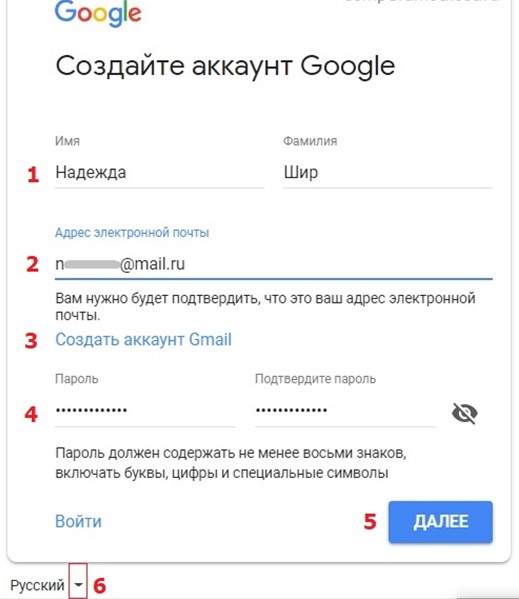 Разберем каждый из этих способов более подробно:
Разберем каждый из этих способов более подробно:
- способ первый. По переписке – если забыт не только что созданный электронный почтовый адрес, то велика вероятность, что с него хотя бы раз отправлялось письмо другу, знакомому или коллеге по работе. Стоит вспомнить, с кем именно велась переписка и попросить человека покопаться у себя во входящих письмах;
- способ второй. Гарантированно принесет положительный результат, если пользователь авторизован в системе или браузер настроен на автоматическое вхождение в аккаунт пользователя. Стоит лишь только войти на сайт почтового сервиса, и адрес электронной почты высветится в правом верхнем углу страницы. Кроме того в этом случае можно отправить «Письмо себе», (почти все почтовые сервисы поддерживают эту функцию), и посмотреть адрес отправителя;
- способ третий. Современные браузеры хранят не только информацию о посещении веб-страниц, но также и логиныпароли, используемые для доступа к сайтам. Вполне логично что, получив доступ к такому хранилищу можно посмотреть, в том числе и к каким адресам электронной почты привязаны те или иные пароли.
 Для примера перейдем по ссылке «chrome://settings/passwords» — по этому адресу хранятся пароли, которые «запоминает» браузер Google Chrome. Аналогичные хранилища есть и у других браузеров. Как видим, в списке сохраненных аккаунтов есть и искомый адрес электронной почты.
Для примера перейдем по ссылке «chrome://settings/passwords» — по этому адресу хранятся пароли, которые «запоминает» браузер Google Chrome. Аналогичные хранилища есть и у других браузеров. Как видим, в списке сохраненных аккаунтов есть и искомый адрес электронной почты.
При использовании браузера от компании Яндекс, необходимо перейти по ссылке «https://passport.yandex.ru/profile». Если пользователь авторизован в системе, то страница с данными об адресе электронной почты будет открыта автоматически, если нет, то в правом верхнем углу страницы нужно будет кликнуть по кнопке «Почтовые ящики и номера телефонов», и выбрать пункт «Адреса на Яндексе».
Как узнать IP адрес, и для чего это нужно
Наверное, наиболее просто «вспомнить» адрес электронной почты через браузер Mozilla Firefox. Все что требуется сделать в этом случае, это открыть приложение Mozilla Firefox или его страничку в любом другом браузере, и нажать на пиктограмму из трех параллельных полос в верхнем правом углу страницы.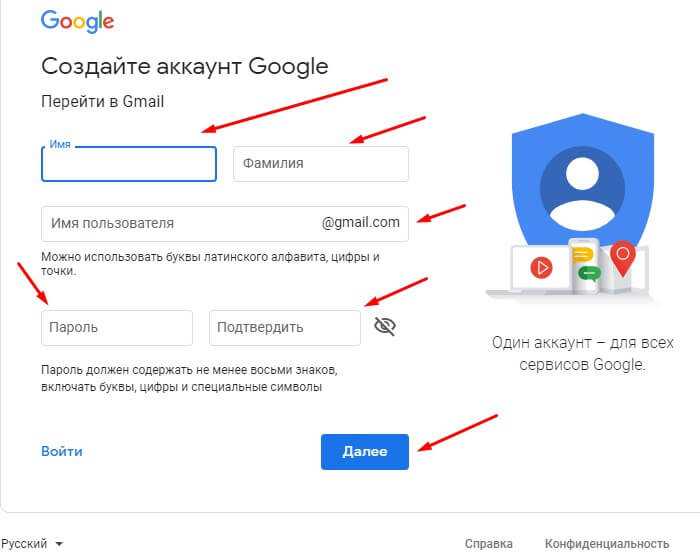 В открывшемся окне выбрать пункт меню «Управление аккаунтами», он будет расположен в самом верху списка.
В открывшемся окне выбрать пункт меню «Управление аккаунтами», он будет расположен в самом верху списка.
Кроме того, в самом браузере Mozilla Firefox есть встроенный плагин, автоматически перенаправляющий пользователя на страницу почтового сервера в какой бы почтовой системе он не был зарегистрирован. Для перехода нужно просто нажать на иконку плагина.
При использовании браузера из семейства «Opera» необходимо в левом верхнем углу страницы кликнуть по пункту «Меню», перейти в «Настройки», выбрать подпункт «Безопасность» и прокрутив страницу до крайнего нижнего положения выбрать вкладку «Пароли и формы».
В открывшемся меню будут указаны все ранее зарегистрированные электронные почтовые адреса и сохраненные пароли, используемые для доступа к ним.
Как определить IP-адрес сайта?
- способ четвертый. Основан на «памяти» сайтов. Вероятнее всего пользователь регистрировал адрес электронной почты не просто так, а преследуя конкретную цель – регистрацию на сайте, подключение онлайн-услуги и т.
 д. Для того чтобы кэш сайта показал адрес электронной почты, достаточно вспомнить на каком сайте регистрировался пользователь, где активировал услуги или через какой интернет — магазин приобретал товары. Зайти на страницу указанного сайта нажав на кнопку «Вход» или «Авторизация», кликнуть левой клавишей мыши в поле «Электронная почта». В большинстве случаев адрес электронной почты, через который ранее осуществлялась авторизация, будет вставлен в поле автоматически;
д. Для того чтобы кэш сайта показал адрес электронной почты, достаточно вспомнить на каком сайте регистрировался пользователь, где активировал услуги или через какой интернет — магазин приобретал товары. Зайти на страницу указанного сайта нажав на кнопку «Вход» или «Авторизация», кликнуть левой клавишей мыши в поле «Электронная почта». В большинстве случаев адрес электронной почты, через который ранее осуществлялась авторизация, будет вставлен в поле автоматически;
- способ пятый. Через социальные сети. Если у пользователя есть аккаунт в социальной сети (даже очень старый, к которому уже давно утерян доступ), это дает хорошие шансы на восстановление забытого адреса электронной почты. Нужно всего лишь вбить в поисковую строку браузера запрос вида «Иванов Иван my.mail.ru» и браузер сам покажет сохраненную копию страницы, даже в адресной строке которой можно найти утерянный адрес электронной почты.
Где можно подсмотреть свой адрес электронной почты
Способ 1
Если вы переписывались с кем-то из знакомых вам людей — то в его почте наверняка есть ваш адресок. Достаточно просто попросить этого товарища вам помочь…
Достаточно просто попросить этого товарища вам помочь…
Стоит также отметить, что у многих пользователей несколько почтовых ящиков. Если у вас “похожая” картина — проверьте те ящики, которые вы еще помните, возможно, что в них остались ваши сообщения с забытого e-mail адреса.
Способ 2
Если вы пользуетесь сервисами от Mail.ru (Яндекс, Gmail и пр.) — обратите внимание, что ваш e-mail отображается справа в верхнем углу экрана (если, конечно, вы авторизованы на сервисе).
e-mail отображается в правом верхнем углу — Mail.ru
Способ 3
Почти все браузеры сохраняют логины, пароли, e-mail и пр. информацию для быстрого доступа к сайтам. Т.е. если вы относительно давно пользуетесь своим браузером — то в его памяти наверняка присутствует и искомый ящик!
В Google Chrome все сохраненные пароли находятся по следующему адресу: chrome://settings/passwords
Обратите внимание, что в этом списке напротив каждого сайта указан ваш почтовый адрес, который вы использовали для регистрации. Собственно, вам осталось только пробежаться по этому списку и узнать свой e-mail!
Собственно, вам осталось только пробежаться по этому списку и узнать свой e-mail!
В настройках браузера Chrome
Способ 4
Если вы помните сайт, на котором вы использовали забытую почту в качестве логина — возможно она еще хранится в кэше браузера.
Достаточно открыть этот сайт, кликнуть по графе e-mail (почта) и браузер попытается вставить данные из кэша. Вполне может сработать!
Кэш браузера помнит почту!
Способ 5
Если у вас есть заполненная страничка в соц. сети (даже к которой у вас нет доступа) — очень вероятно, что она есть в кэше поисковых систем (например, Google). Попробуйте сделать запрос вида “Александра Петрова my.mail.ru”(это просто пример, все совпадения случайны).
Кэш поисковой системы
Кстати, кликнув ЛКМ по адресу страничке (в поиске Google) — можно открыть ее сохраненную копию (на ней также возможно вы найдите потерянный e-mail).
Просмотр сохраненной копии
Способ 6
Если вы хотя бы помните тот сервис, где вы регистрировались (Яндекс, например) — то можно написать в тех. поддержку (Support) и найти ваш e-mail по привязанному номеру мобильного телефона (в некоторых случаях для восстановления почты допускаются ответы на контрольные вопросы).
поддержку (Support) и найти ваш e-mail по привязанному номеру мобильного телефона (в некоторых случаях для восстановления почты допускаются ответы на контрольные вопросы).
Странички восстановления доступа к почте:
- Gmail (Google) (Понадобиться либо номер телефона, либо вторая привязанная почта) — https://accounts.google.com/signin/v2/usernamerecovery
- Яндекс сервис — https://passport.yandex.ru/passport?mode=restore
- Mail.ru — https://help.mail.ru/mail-help/registration/login/trouble
В помощь!
Как войти в почту на Mail.Ru — https://ocomp.info/kak-voyti-v-pochtu-na-mail-ru.html
PS
Чтобы никогда не забывать свои пароли и адреса почты — рекомендую прибегнуть к одному мега-надежному и простому способу: записать эти сведения в личный блокнот, который лежит у вас дома в надежном месте. У меня в таком блокноте есть данные аж 20-летней давности (тех сайтов и e-mail уже и в помине нет, а блокнот все еще их хранит!).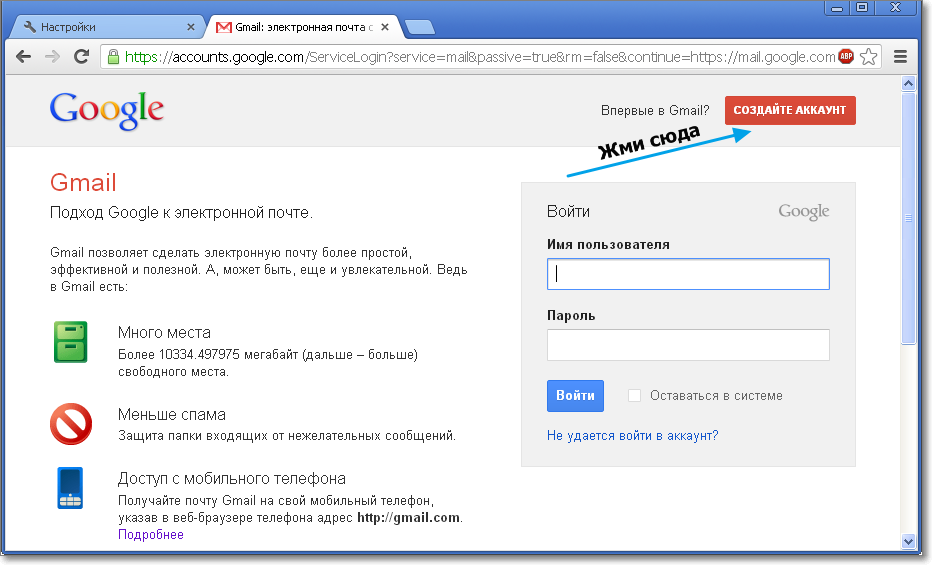
Источники
- https://derudo.ru/my_email.html
- https://tehnotech.com/kak-uznat-adres-jelektronnoj-pochty-na-androide/
- https://itduo.ru/kak-uznat-adres-elektronnoj-pochty-na-telefone-android/
- https://CompConfig.ru/internet/kak-uznat-adres-svoey-elektronnoy-pochty.html
- https://www.internet-technologies.ru/articles/newbie/kak-uznat-svoy-adres-elektronnoy-pochty.html
- https://ocomp.info/zabyil-adres-elektronnoy-pochtyi.html
Электронная почта Google в App Store
Описание
Официальное приложение Gmail предоставляет лучшие возможности Gmail на вашем iPhone или iPad благодаря надежной защите, уведомлениям в режиме реального времени, поддержке нескольких учетных записей и поиску по всей почте.
С помощью приложения Gmail вы можете:
• Сделать Gmail почтовым приложением по умолчанию на iOS
• Автоматически блокировать более 99,9 % спама, фишинга, вредоносных программ и опасных ссылок, чтобы они не попали в ваш почтовый ящик
• Отменить отправку, чтобы предотвратить досадные ошибки
• Включите Google Chat, чтобы общаться, создавать и сотрудничать с другими
• Делайте больше вместе в Spaces — специальном месте для организации людей, тем и проектов
• Наслаждайтесь высококачественными видеозвонками с помощью Google Meet
• Отвечайте на
• Быстрое получение сообщений электронной почты с помощью предложений Smart Reply
• Переключение между несколькими учетными записями
• Быстрое получение уведомлений о новой почте с помощью центра уведомлений, значка и экрана блокировки
• Быстрый поиск в почте благодаря мгновенным результатам, подсказкам при вводе и подсказкам по правописанию
• Организуйте свою почту, помечая ее, помечая звездочкой, удаляя и сообщая о спаме.
• Пролистните, чтобы заархивировать/удалить, чтобы быстро очистить папку «Входящие». контакты или телефон
• Отвечайте на приглашения Календаря Google прямо из приложения
Gmail является частью Google Workspace, что позволяет вам и вашей команде легко подключаться, создавать и сотрудничать. Вы можете:
• Общаться с коллегами через Google Meet или Google Chat, отправлять приглашения в Календаре, добавлять действия в список задач и выполнять другие действия, не выходя из Gmail 9.0007 • Используйте рекомендуемые действия, такие как «Умный ответ», «Умное написание», предложения по грамматике и подсказки, чтобы оставаться в курсе дел и выполнять простые задачи, чтобы вы могли более эффективно использовать свое время.
• Оставайтесь в безопасности. Наши модели машинного обучения блокируют более 99,9 % спама, фишинга и вредоносного ПО, не позволяя нашим пользователям
000Z» aria-label=»October 17, 2022″> 17 октября 2022 г.
Версия 6.0.221002
Благодарим за использование Gmail! В этом выпуске представлены переработанные настройки, упрощающие управление вашими предпочтениями.
Рейтинги и обзоры
574,4 тыс. оценок
Приложение возвращается в папку «Входящие» слишком быстро
ETA: я удалил и переустановил приложение, а также обновил iOS до 15.3.1. Пока все работает как надо, поэтому я изменил свою оценку с 2 ⭐️ на 5 ⭐️.
Синяя линия, показывающая, с каким электронным письмом я в последний раз взаимодействовала, — приятный штрих. У меня сейчас только одно замечание: если не сломалось, не чини! Иногда новые функции «для большей эффективности» на самом деле требуют больше шагов, чем функции, которые они заменяют.Я отправлю примечание команде разработчиков: я не хочу использовать Meet. Я бы хотел отключить эту опцию в настройках, чтобы случайно не наткнуться на нее внизу экрана. 😑
Исходный отзыв:
Я использую много ярлыков, и когда я нажимаю на ссылку в электронном письме, которого нет в папке «Входящие», я попадаю на страницу браузера, если я не возвращаюсь в gmail в течение примерно 30 секунд, когда Я возвращаюсь, он возвращает меня к папке «Входящие», а не к ярлыку / папке, в которой я был ранее. Кроме того, в последнее время примерно в половине случаев, когда я открываю приложение, гамбургер-меню отсутствует, и мне приходится выводить его из режима многозадачности и снова открывать, чтобы исправить это. Мне нравится тот факт, что я могу добавить несколько ярлыков, и они будут правильного цвета, как и в веб-интерфейсе, который недоступен в родном приложении Apple, поэтому я фанат, но эти две проблемы расстраивают.
Привет.
Не могли бы вы попробовать удалить, а затем переустановить само приложение Gmail? Если это не поможет, посетите наш форум сообщества для получения дополнительной помощи: https://goo.gle/3vV3eHZ. Вы также можете отправить свой отзыв непосредственно нашей команде разработчиков, чтобы он мог его оценить. Вы можете сделать это, выполнив действия, описанные в этой статье, в нашем справочном центре: https://goo.gle/2NXOZiX. Хорошего дня!
Просто, мне так нравится
Для тех, кто хочет простого подхода к онлайн-миру, это приложение для вас. Как я слышал, другие говорят, что именно этот продукт, разработанный Google, просто стал стандартом в том, как сегодня представлены веб-сайты электронной почты. В этом нет никаких сомнений. Интерфейс, я бы сказал, удобный. Само приложение работает быстро, и за время его использования я не обнаружил никаких ошибок (это не значит, что их не существует, однако).
Есть одно небольшое неудобство, и я даже не уверен, что это класс Google. проблема или проблема с gmail. Я использую этот сервис для обучения, и в последнее время я полагаюсь на него гораздо больше из-за текущего состояния мира, и, следовательно, мне приходится заниматься онлайн-обучением. Gmail и класс несовместимы. Я получу электронное письмо через несколько часов после того, как само задание будет опубликовано, поэтому иногда я не в курсе, что мне нужно сдать. Когда я получу электронное письмо для класса, я нажму « открыть», и это не приведет меня прямо к заданию/объявлению. Все, что он делает, это открывает приложение, так что теперь мне нужно копаться в классе, чтобы найти его.
Несмотря ни на что, это отличное приложение, и если вам нужен простой подход к работе с электронной почтой, это приложение — то, что вам нужно.
Я проделал весь этот путь, чтобы оставить отзыв
Тот факт, что я изо всех сил старался проверить приложение электронной почты, должен о чем-то говорить.
Почему вы не можете выбрать все, чтобы удалить массовые электронные письма через приложение? Это бесит. Я редко сижу дома за своим рабочим столом или ноутбуком. Я провожу большую часть своего онлайн-времени в офисе. И по какой-то нелепой причине моя компания крайне параноидально относится к gmail и полностью заблокировала его. Таким образом, я не могу войти в свою личную электронную почту через свой рабочий компьютер. Я могу пользоваться только телефоном. Но могу ли я быстро выбрать несколько/все электронные письма в своих папках нежелательной почты, чтобы удалить их сразу через приложение? Нет, я не могу. Я должен выбрать каждого по отдельности, что занимает примерно миллион лет. Потому что я, как и многие люди, которые пользуются одной и той же электронной почтой с подросткового возраста, каждый час получают тысячи и тысячи нежелательных писем. Итак, чтобы быстро и эффективно очистить и организовать свой почтовый ящик, я должен заходить в свою электронную почту на своем рабочем столе дома по вечерам, пока мой малыш кричит на меня.
Но делаю ли я это? Конечно нет. Кто думает об очистке своего перегруженного почтового ящика с очень ограниченным вечерним свободным временем. Так что, конечно, мои миллионы электронных писем накапливаются в моем почтовом ящике в течение нескольких месяцев, пока я не могу их принять и, в конце концов, не пытаюсь очистить их все, что занимает часы, и я неизбежно сдаюсь, и, таким образом, цикл повторяется.
Ради всего святого, Google. Пожалуйста, добавьте функцию, чтобы мы могли выбрать все в приложении и сохранить мое здравомыслие.
Здравствуйте! Спасибо за ваш комментарий. Удалить несколько сообщений можно только с помощью компьютера. Прочтите эту статью, чтобы узнать больше: goo.gl/ZjMxEe. Вы также можете отправить отзыв нашим разработчикам, выполнив следующие действия: Gmail/Настройки/Отзывы. Спасибо.
Разработчик, Google LLC, указал, что политика конфиденциальности приложения может включать обработку данных, как описано ниже.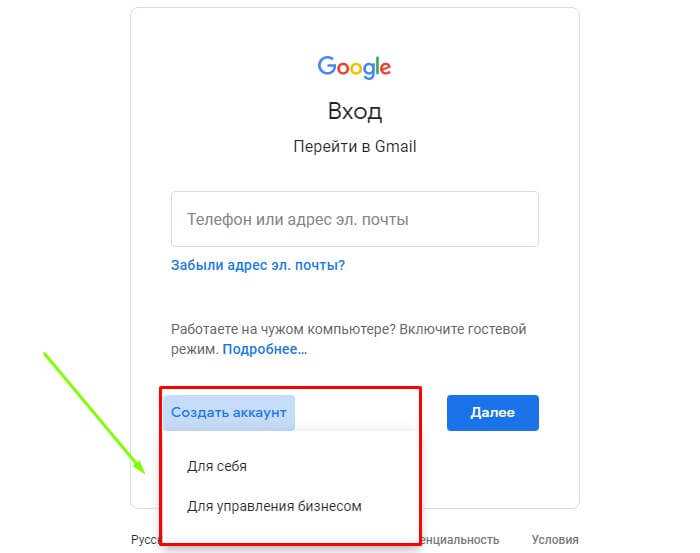 Для получения дополнительной информации см. политику конфиденциальности разработчика.
Для получения дополнительной информации см. политику конфиденциальности разработчика.
Данные, связанные с вами
Следующие данные могут быть собраны и связаны с вашей личностью:
- Покупки
- Расположение
- Контактная информация
- Контакты
- Пользовательский контент
- История поиска
- Идентификаторы
- Данные об использовании
- Диагностика
- Другие данные
Методы обеспечения конфиденциальности могут различаться, например, в зависимости от используемых вами функций или вашего возраста. Узнать больше
Узнать больше
Информация
- Продавец
- ООО «Гугл»
- Размер
- 419,1 МБ
- Категория
- Производительность
- Возрастной рейтинг
- 4+
- Авторское право
- © Google LLC
- Цена
- Бесплатно
- Сайт разработчика
- Тех. поддержка
- Политика конфиденциальности
Опоры
Еще от этого разработчика
Вам также может понравиться
Чувствительны ли к регистру адреса Gmail? Что вам нужно знать
- Адреса Gmail не чувствительны к регистру.
 Это означает, что служба электронной почты не различает версии адреса с заглавными буквами и без них при условии одинакового написания.
Это означает, что служба электронной почты не различает версии адреса с заглавными буквами и без них при условии одинакового написания. - Точно так же адреса Gmail будут по-прежнему работать, если вы добавите точки в части имени пользователя адреса.
- Вот что еще вы можете знать об адресах Gmail и учете регистра.
- Посетите домашнюю страницу Business Insider, чтобы узнать больше.
Если вы хотите, чтобы люди могли отправлять вам электронные письма, очень важно предоставить им правильный адрес электронной почты. Но что, если они случайно добавят туда заглавную букву? Что, если они сделают заглавную букву строчной? Или что, если они добавят точку в ваше имя пользователя?
Адреса Gmail не чувствительны к регистру (или точкам)
Если у вас есть Gmail, вам не нужно беспокоиться об этих проблемах: адреса Gmail не чувствительны к регистру, и точки в части имени пользователя вашего адреса электронной почты вполне допустимы — даже если они добавлены между каждой буквой.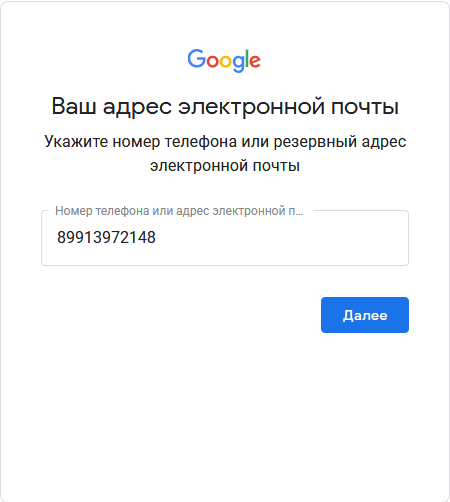 Таким образом, даже если эти несоответствия проскальзывают, когда другие пытаются связаться с вами, эти электронные письма все равно должны быть доставлены.
Таким образом, даже если эти несоответствия проскальзывают, когда другие пытаются связаться с вами, эти электронные письма все равно должны быть доставлены.
Предположим, например, что вы подписываетесь на адрес Gmail «[email protected]».
Если кто-то отправляет электронное письмо на любой из следующих адресов (например, [email protected], [email protected], [email protected] или [email protected]), вам следует все еще получаю их сообщение:
Вы можете изменить регистр и добавить точки между буквами адреса Gmail и по-прежнему доставлять электронное письмо пользователю. Девон Дельфино/Business Insider Если вы обнаружите, что люди постоянно ошибаются в написании вашего адреса Gmail, например, из-за нестандартного написания имени, вы можете перепроверить правильность написания вашего адреса Gmail во всех местах, где вы его указываете.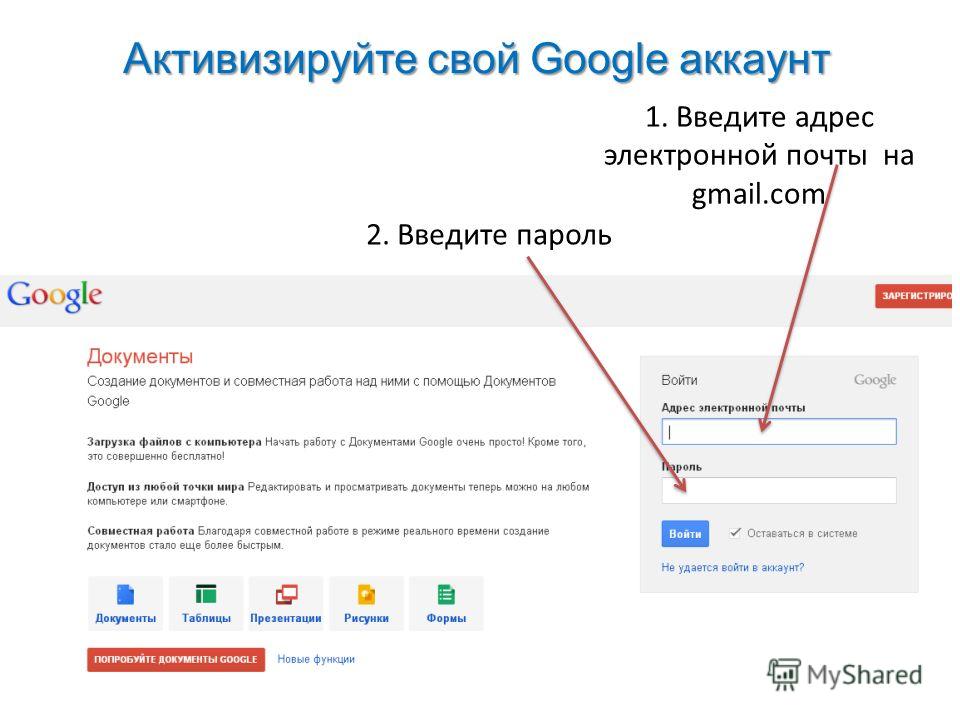



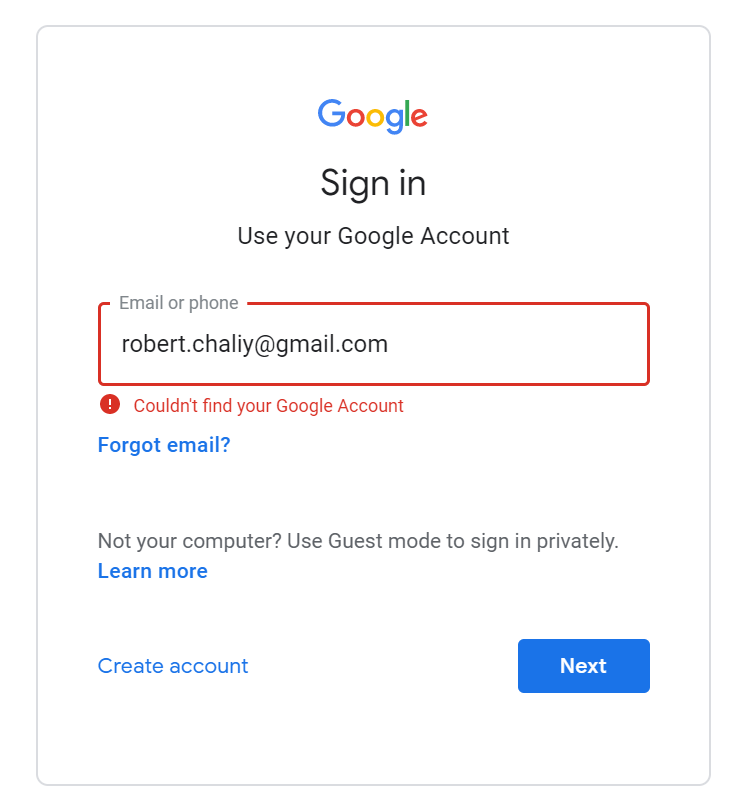 ru
ru Это и есть почтовый ящик.
Это и есть почтовый ящик.
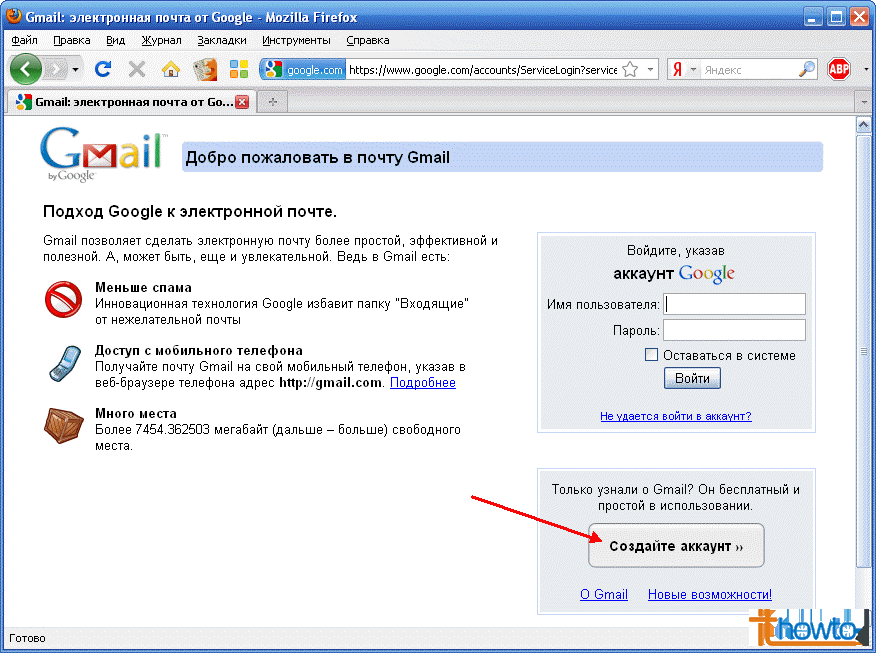
 Для примера перейдем по ссылке «chrome://settings/passwords» — по этому адресу хранятся пароли, которые «запоминает» браузер Google Chrome. Аналогичные хранилища есть и у других браузеров. Как видим, в списке сохраненных аккаунтов есть и искомый адрес электронной почты.
Для примера перейдем по ссылке «chrome://settings/passwords» — по этому адресу хранятся пароли, которые «запоминает» браузер Google Chrome. Аналогичные хранилища есть и у других браузеров. Как видим, в списке сохраненных аккаунтов есть и искомый адрес электронной почты.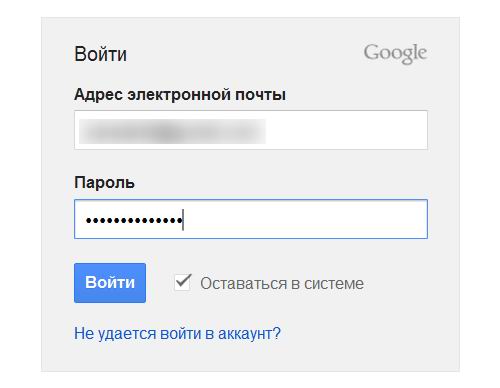 д. Для того чтобы кэш сайта показал адрес электронной почты, достаточно вспомнить на каком сайте регистрировался пользователь, где активировал услуги или через какой интернет — магазин приобретал товары. Зайти на страницу указанного сайта нажав на кнопку «Вход» или «Авторизация», кликнуть левой клавишей мыши в поле «Электронная почта». В большинстве случаев адрес электронной почты, через который ранее осуществлялась авторизация, будет вставлен в поле автоматически;
д. Для того чтобы кэш сайта показал адрес электронной почты, достаточно вспомнить на каком сайте регистрировался пользователь, где активировал услуги или через какой интернет — магазин приобретал товары. Зайти на страницу указанного сайта нажав на кнопку «Вход» или «Авторизация», кликнуть левой клавишей мыши в поле «Электронная почта». В большинстве случаев адрес электронной почты, через который ранее осуществлялась авторизация, будет вставлен в поле автоматически; Я отправлю примечание команде разработчиков: я не хочу использовать Meet. Я бы хотел отключить эту опцию в настройках, чтобы случайно не наткнуться на нее внизу экрана. 😑
Я отправлю примечание команде разработчиков: я не хочу использовать Meet. Я бы хотел отключить эту опцию в настройках, чтобы случайно не наткнуться на нее внизу экрана. 😑  Не могли бы вы попробовать удалить, а затем переустановить само приложение Gmail? Если это не поможет, посетите наш форум сообщества для получения дополнительной помощи: https://goo.gle/3vV3eHZ. Вы также можете отправить свой отзыв непосредственно нашей команде разработчиков, чтобы он мог его оценить. Вы можете сделать это, выполнив действия, описанные в этой статье, в нашем справочном центре: https://goo.gle/2NXOZiX. Хорошего дня!
Не могли бы вы попробовать удалить, а затем переустановить само приложение Gmail? Если это не поможет, посетите наш форум сообщества для получения дополнительной помощи: https://goo.gle/3vV3eHZ. Вы также можете отправить свой отзыв непосредственно нашей команде разработчиков, чтобы он мог его оценить. Вы можете сделать это, выполнив действия, описанные в этой статье, в нашем справочном центре: https://goo.gle/2NXOZiX. Хорошего дня!
 Почему вы не можете выбрать все, чтобы удалить массовые электронные письма через приложение? Это бесит. Я редко сижу дома за своим рабочим столом или ноутбуком. Я провожу большую часть своего онлайн-времени в офисе. И по какой-то нелепой причине моя компания крайне параноидально относится к gmail и полностью заблокировала его. Таким образом, я не могу войти в свою личную электронную почту через свой рабочий компьютер. Я могу пользоваться только телефоном. Но могу ли я быстро выбрать несколько/все электронные письма в своих папках нежелательной почты, чтобы удалить их сразу через приложение? Нет, я не могу. Я должен выбрать каждого по отдельности, что занимает примерно миллион лет. Потому что я, как и многие люди, которые пользуются одной и той же электронной почтой с подросткового возраста, каждый час получают тысячи и тысячи нежелательных писем. Итак, чтобы быстро и эффективно очистить и организовать свой почтовый ящик, я должен заходить в свою электронную почту на своем рабочем столе дома по вечерам, пока мой малыш кричит на меня.
Почему вы не можете выбрать все, чтобы удалить массовые электронные письма через приложение? Это бесит. Я редко сижу дома за своим рабочим столом или ноутбуком. Я провожу большую часть своего онлайн-времени в офисе. И по какой-то нелепой причине моя компания крайне параноидально относится к gmail и полностью заблокировала его. Таким образом, я не могу войти в свою личную электронную почту через свой рабочий компьютер. Я могу пользоваться только телефоном. Но могу ли я быстро выбрать несколько/все электронные письма в своих папках нежелательной почты, чтобы удалить их сразу через приложение? Нет, я не могу. Я должен выбрать каждого по отдельности, что занимает примерно миллион лет. Потому что я, как и многие люди, которые пользуются одной и той же электронной почтой с подросткового возраста, каждый час получают тысячи и тысячи нежелательных писем. Итак, чтобы быстро и эффективно очистить и организовать свой почтовый ящик, я должен заходить в свою электронную почту на своем рабочем столе дома по вечерам, пока мой малыш кричит на меня. Но делаю ли я это? Конечно нет. Кто думает об очистке своего перегруженного почтового ящика с очень ограниченным вечерним свободным временем. Так что, конечно, мои миллионы электронных писем накапливаются в моем почтовом ящике в течение нескольких месяцев, пока я не могу их принять и, в конце концов, не пытаюсь очистить их все, что занимает часы, и я неизбежно сдаюсь, и, таким образом, цикл повторяется.
Но делаю ли я это? Конечно нет. Кто думает об очистке своего перегруженного почтового ящика с очень ограниченным вечерним свободным временем. Так что, конечно, мои миллионы электронных писем накапливаются в моем почтовом ящике в течение нескольких месяцев, пока я не могу их принять и, в конце концов, не пытаюсь очистить их все, что занимает часы, и я неизбежно сдаюсь, и, таким образом, цикл повторяется.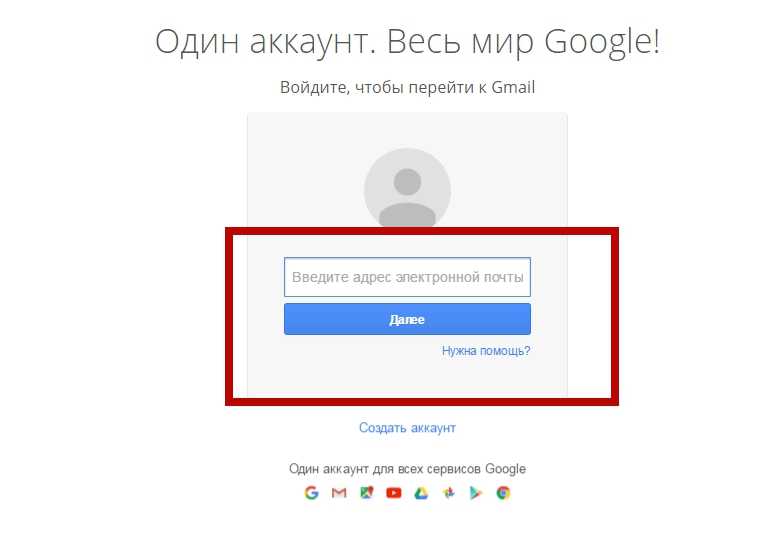 Это означает, что служба электронной почты не различает версии адреса с заглавными буквами и без них при условии одинакового написания.
Это означает, что служба электронной почты не различает версии адреса с заглавными буквами и без них при условии одинакового написания.